电脑文件属性怎么改?手把手教你修改文件类型
时间:2025-06-21 11:14:59 309浏览 收藏
珍惜时间,勤奋学习!今天给大家带来《电脑如何修改文件属性?教你快速更改文件类型》,正文内容主要涉及到等等,如果你正在学习文章,或者是对文章有疑问,欢迎大家关注我!后面我会持续更新相关内容的,希望都能帮到正在学习的大家!
电脑系统中有许多不同类型的文件,每种文件类型都有其独特的图标。有时,我们可能会无意间更改了文件名后缀,导致文件无法正常打开。在这种情况下,只需调整文件属性中的类型设置即可解决问题。接下来,我将为您演示具体的操作步骤。
有时,由于软件版本的差异,某些文件可能无法打开或查看。这通常是由于新旧版本之间的兼容性问题引起的。只需更改文件属性中的后缀类型,即可轻松解决这一问题。下面我们将详细介绍具体的操作方法。
修改文件属性类型的详细步骤
- 打开“我的电脑”。

- 然后点击工具栏上的“工具”(适用于Win10),选择“查看”(Win10),如下图所示:

- 在查看页面的高级选项中,取消勾选“隐藏已知文件类型扩展名”,然后点击确定。
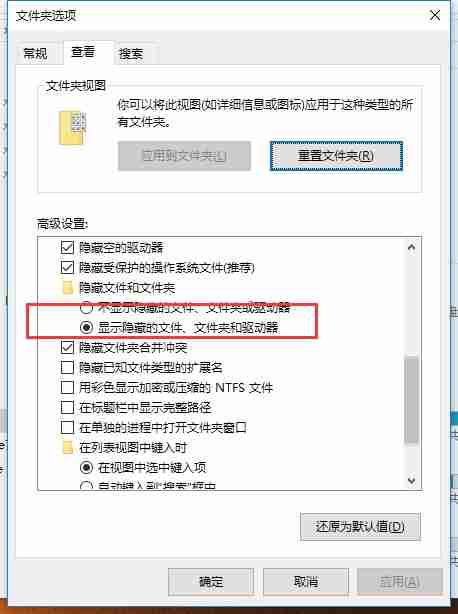
- 设置完成后,我们可以看到文件的扩展名,例如普通文本文档会显示为.txt。

- 若要更改扩展名,只需将点号后的.txt改为所需的扩展名即可,例如.jpg等。
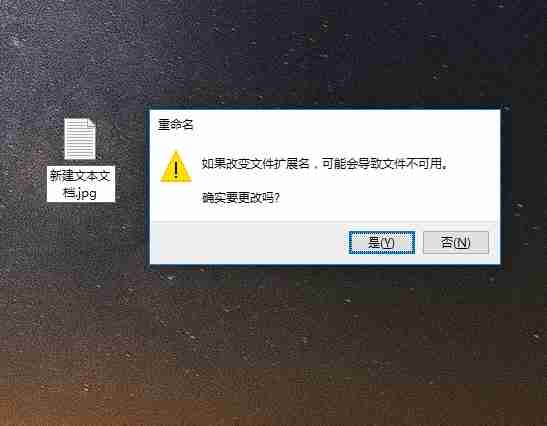
需要注意的是,尽管可以随意更改文件扩展名,但并不是所有软件都能打开任意更改后的文件。
以上就是修改文件属性类型的详细步骤。
以上就是《电脑文件属性怎么改?手把手教你修改文件类型》的详细内容,更多关于的资料请关注golang学习网公众号!
相关阅读
更多>
-
501 收藏
-
501 收藏
-
501 收藏
-
501 收藏
-
501 收藏
最新阅读
更多>
-
313 收藏
-
259 收藏
-
218 收藏
-
143 收藏
-
444 收藏
-
339 收藏
-
384 收藏
-
473 收藏
-
231 收藏
-
427 收藏
-
478 收藏
-
160 收藏
课程推荐
更多>
-

- 前端进阶之JavaScript设计模式
- 设计模式是开发人员在软件开发过程中面临一般问题时的解决方案,代表了最佳的实践。本课程的主打内容包括JS常见设计模式以及具体应用场景,打造一站式知识长龙服务,适合有JS基础的同学学习。
- 立即学习 543次学习
-

- GO语言核心编程课程
- 本课程采用真实案例,全面具体可落地,从理论到实践,一步一步将GO核心编程技术、编程思想、底层实现融会贯通,使学习者贴近时代脉搏,做IT互联网时代的弄潮儿。
- 立即学习 516次学习
-

- 简单聊聊mysql8与网络通信
- 如有问题加微信:Le-studyg;在课程中,我们将首先介绍MySQL8的新特性,包括性能优化、安全增强、新数据类型等,帮助学生快速熟悉MySQL8的最新功能。接着,我们将深入解析MySQL的网络通信机制,包括协议、连接管理、数据传输等,让
- 立即学习 500次学习
-

- JavaScript正则表达式基础与实战
- 在任何一门编程语言中,正则表达式,都是一项重要的知识,它提供了高效的字符串匹配与捕获机制,可以极大的简化程序设计。
- 立即学习 487次学习
-

- 从零制作响应式网站—Grid布局
- 本系列教程将展示从零制作一个假想的网络科技公司官网,分为导航,轮播,关于我们,成功案例,服务流程,团队介绍,数据部分,公司动态,底部信息等内容区块。网站整体采用CSSGrid布局,支持响应式,有流畅过渡和展现动画。
- 立即学习 485次学习
